
深度技术系统
深度技术在中国大陆是使用率非常高的VIP修改版Windows操作系统,装机方便。通过先进的互联网多媒体通讯技术,服务工程师在被许可的情况下连接到用户电脑,远程接管用户电脑,解决用户使用电脑过程中产生的各种问题,包括:软件安装、系统优化、数据备份、查毒杀毒、 系统修复、系统重装等服务 !提供常用的9大类50余款应用软件的帮教下载、安装、升级、卸载等服务,实现用户电脑畅快使用。
Win7系统六大常用功能小技巧分享
发布时间:2014-05-13 17:18 作者:深度技术来源:www.shenduwin8.com
一、快速分屏技巧
需经常处理一些图片、表格,经常需要左右分屏处理文件的用户可利用Win7系统中快速将窗口进行分屏的功能,需要分平时可用鼠标拖动窗口至桌面最左边,当出现上图画面时就可以松开鼠标,窗口会自动占据左半边屏幕。同理在将另一半的窗口拖到右边去,这样就可以实现分屏操作了。
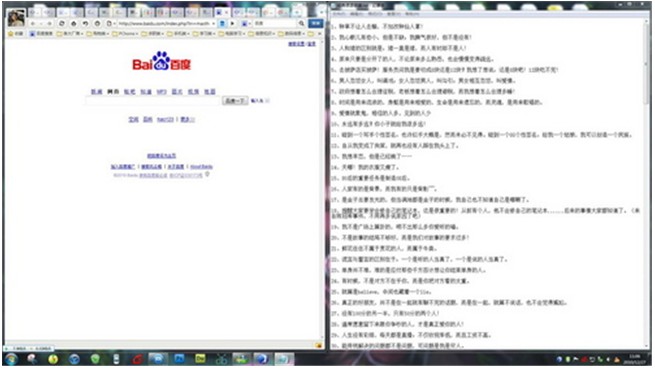
二、窗口切换技巧
很多用户都用Alt+Tab快捷键来实现窗口的切换,深度系统官网告诉你“windows键+Tab”快捷键也是窗口切换键,效果非常不错,它是更加立体的窗口切换, windows7配合本身的玻璃特效使用起来特别帅气。
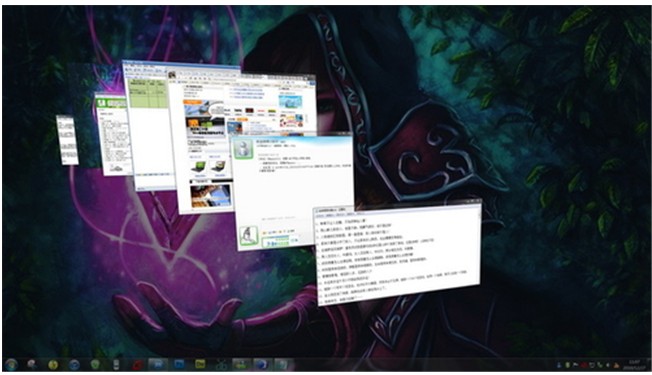
三、任务栏预览技巧
Windows7的任务栏有了很大改进,除了绚丽的玻璃特效和整合同类任务的功能外,这个更加直观预览任务栏的功能相当实用,快速预览任务栏的多窗口内容,只需要将鼠标放在任务栏上即可。如下图最下方的两个小窗口,直观的界面可让你快速找到想要的那个小窗。

四、窗口的关闭技巧
打开窗口太多,想只显示这一个窗口,快速关闭其他窗口怎么办?难道你还选择费事又费力的一个一个关闭?太老土了,看我的~
如果你想留住屏幕中最外层的这个TXT文档窗口,快速关闭其他所有窗口怎么办?用鼠标按住这个TXT窗口,然后左右摇一下,其他所有的窗口都隐退了~~什么?你还想让其他窗口再回来,简单~再按住这个TXT窗口左右摇一摇,什么效果?自己试一下吧。
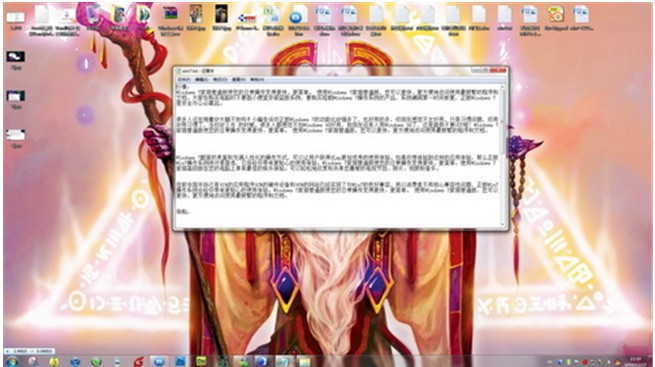
五、音量控制技巧
当用户浏览网站时,经常会碰到视频弹窗,如果你正在听音乐,突然来了一个视频弹窗,视频里的音乐会严重干扰我们的视听,非常讨厌。其实Windows7支持单程序音频控制功能,非常实用。操作方法:首先右键单击右下角的“小喇叭”,然后选择“打开音量合成器”。 在这里我们可以看到目前在在使用且需要发声的程序,如播放器IE浏览器里的视频等等,如果你讨厌浏览器里经常发出的广告音频,可以选择让浏览器静音,单击最下面的小喇叭即可静音,这样浏览器就不会发出任何声音了。

六、自定义玻璃窗口颜色技巧
Windows7的窗口支持玻璃特效相当绚丽,那么大家还可以对这些窗口的颜色自定义。具体方法:鼠标右键单击windows7的桌面,在弹窗中选中“个性化”,然后在个性化界面中选择窗口颜色,就能看到玻璃特效窗口的颜色选择相当之多,甚至如果都不满意也可以用颜色混合器自定义颜色。
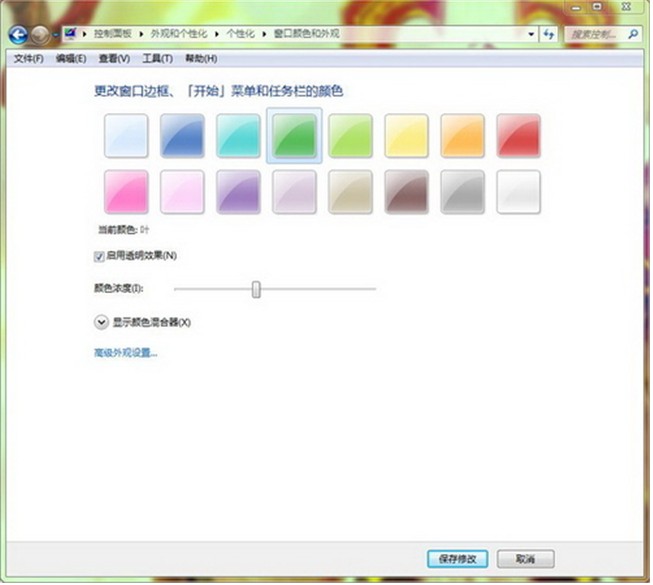
需经常处理一些图片、表格,经常需要左右分屏处理文件的用户可利用Win7系统中快速将窗口进行分屏的功能,需要分平时可用鼠标拖动窗口至桌面最左边,当出现上图画面时就可以松开鼠标,窗口会自动占据左半边屏幕。同理在将另一半的窗口拖到右边去,这样就可以实现分屏操作了。
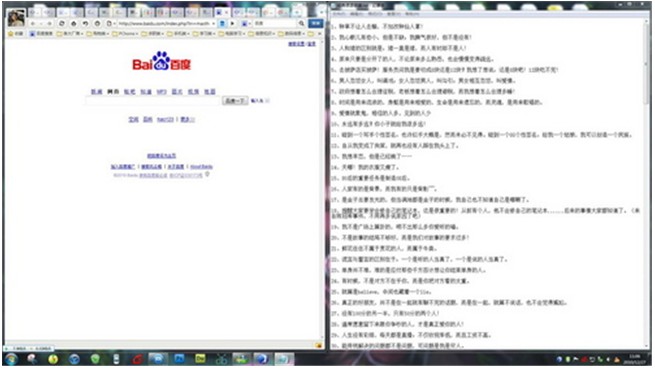
二、窗口切换技巧
很多用户都用Alt+Tab快捷键来实现窗口的切换,深度系统官网告诉你“windows键+Tab”快捷键也是窗口切换键,效果非常不错,它是更加立体的窗口切换, windows7配合本身的玻璃特效使用起来特别帅气。
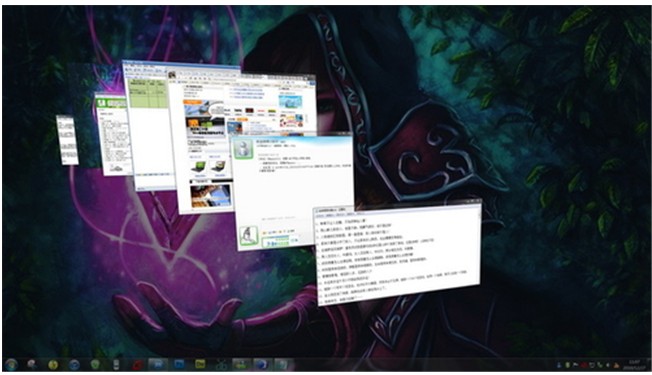
三、任务栏预览技巧
Windows7的任务栏有了很大改进,除了绚丽的玻璃特效和整合同类任务的功能外,这个更加直观预览任务栏的功能相当实用,快速预览任务栏的多窗口内容,只需要将鼠标放在任务栏上即可。如下图最下方的两个小窗口,直观的界面可让你快速找到想要的那个小窗。

四、窗口的关闭技巧
打开窗口太多,想只显示这一个窗口,快速关闭其他窗口怎么办?难道你还选择费事又费力的一个一个关闭?太老土了,看我的~
如果你想留住屏幕中最外层的这个TXT文档窗口,快速关闭其他所有窗口怎么办?用鼠标按住这个TXT窗口,然后左右摇一下,其他所有的窗口都隐退了~~什么?你还想让其他窗口再回来,简单~再按住这个TXT窗口左右摇一摇,什么效果?自己试一下吧。
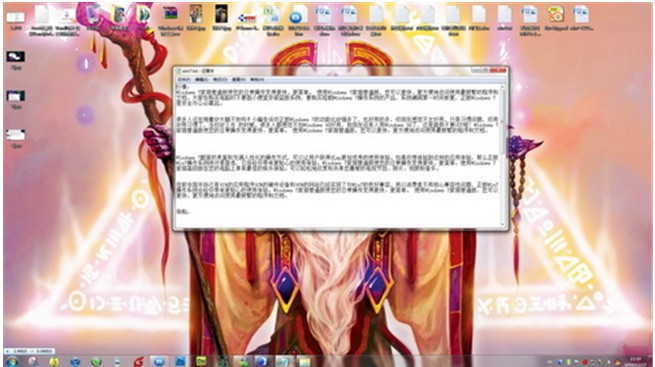
五、音量控制技巧
当用户浏览网站时,经常会碰到视频弹窗,如果你正在听音乐,突然来了一个视频弹窗,视频里的音乐会严重干扰我们的视听,非常讨厌。其实Windows7支持单程序音频控制功能,非常实用。操作方法:首先右键单击右下角的“小喇叭”,然后选择“打开音量合成器”。 在这里我们可以看到目前在在使用且需要发声的程序,如播放器IE浏览器里的视频等等,如果你讨厌浏览器里经常发出的广告音频,可以选择让浏览器静音,单击最下面的小喇叭即可静音,这样浏览器就不会发出任何声音了。

六、自定义玻璃窗口颜色技巧
Windows7的窗口支持玻璃特效相当绚丽,那么大家还可以对这些窗口的颜色自定义。具体方法:鼠标右键单击windows7的桌面,在弹窗中选中“个性化”,然后在个性化界面中选择窗口颜色,就能看到玻璃特效窗口的颜色选择相当之多,甚至如果都不满意也可以用颜色混合器自定义颜色。
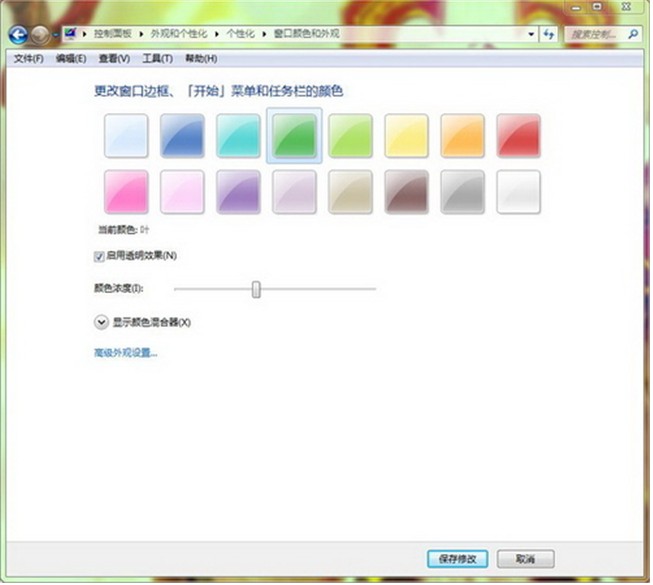
- 上一篇:win7系统自带输入法的删除方法
- 下一篇:Win7鼠标灵敏度的调整方法
- 相关推荐
- 系统专栏
深度XP系统
深度技术Win7系统
深度技术Win10系统
深度技术Win8系统
深度技术纯净版
深度技术专题
深度技术文章资讯
深度技术系统教程
一键重装系统
装机大师
装机助理
电脑系统教程
IT最新资讯
 深度技术Ghost Win10 x64(1809专业版)V2018.10(全网首发)深度技术Ghost Win10 x64(1809专业版)V2018.10(全网首发)
深度技术Ghost Win10 x64(1809专业版)V2018.10(全网首发)深度技术Ghost Win10 x64(1809专业版)V2018.10(全网首发) 深度技术Ghost Win10 (64位) 极速体验版2018.01月(激活版)深度技术Ghost Win10 (64位) 极速体验版2018.01月(激活版)
深度技术Ghost Win10 (64位) 极速体验版2018.01月(激活版)深度技术Ghost Win10 (64位) 极速体验版2018.01月(激活版) 深度技术Ghost Win10 (32位) 快速安装版v2018.03月(自动激活)深度技术Ghost Win10 (32位) 快速安装版v2018.03月(自动激活)
深度技术Ghost Win10 (32位) 快速安装版v2018.03月(自动激活)深度技术Ghost Win10 (32位) 快速安装版v2018.03月(自动激活) 深度技术Ghost Win10 64位稳定企业版2016.10(免激活)深度技术Ghost Win10 64位稳定企业版2016.10(免激活)
深度技术Ghost Win10 64位稳定企业版2016.10(免激活)深度技术Ghost Win10 64位稳定企业版2016.10(免激活) 深度技术Ghost Win10x86 快速专业版 v2020.01(自动激活)深度技术Ghost Win10x86 快速专业版 v2020.01(自动激活)
深度技术Ghost Win10x86 快速专业版 v2020.01(自动激活)深度技术Ghost Win10x86 快速专业版 v2020.01(自动激活) 深度技术Ghost Win10 X64位 超纯专业版 V2019年08月(自动激活)深度技术Ghost Win10 X64位 超纯专业版 V2019年08月(自动激活)
深度技术Ghost Win10 X64位 超纯专业版 V2019年08月(自动激活)深度技术Ghost Win10 X64位 超纯专业版 V2019年08月(自动激活)
 深度技术GHOST WIN7 X64位 家庭旗舰版 2021V06(无需激活)深度技术GHOST WIN7 X64位 家庭旗舰版 2021V06(无需激活)
深度技术GHOST WIN7 X64位 家庭旗舰版 2021V06(无需激活)深度技术GHOST WIN7 X64位 家庭旗舰版 2021V06(无需激活) 深度技术 Ghost Win7 Sp1 万能安全装机版 2013.07 制作深度技术 Ghost Win7 Sp1 万能安全装机版 2013.07 制作
深度技术 Ghost Win7 Sp1 万能安全装机版 2013.07 制作深度技术 Ghost Win7 Sp1 万能安全装机版 2013.07 制作 深度技术Win7 64位 优化中秋国庆版 2020.10深度技术Win7 64位 优化中秋国庆版 2020.10
深度技术Win7 64位 优化中秋国庆版 2020.10深度技术Win7 64位 优化中秋国庆版 2020.10 深度技术GHOST Win7 X32位优化装机版V2017年05月(免激活)深度技术GHOST Win7 X32位优化装机版V2017年05月(免激活)
深度技术GHOST Win7 X32位优化装机版V2017年05月(免激活)深度技术GHOST Win7 X32位优化装机版V2017年05月(免激活) 深度技术 Ghost Win7 Sp1 电脑城万能装机版 2014.11(32位)深度技术 Ghost Win7 Sp1 电脑城万能装机版 2014.11(32位)
深度技术 Ghost Win7 Sp1 电脑城万能装机版 2014.11(32位)深度技术 Ghost Win7 Sp1 电脑城万能装机版 2014.11(32位) 深度技术GHOST win7x86 快速旗舰版 v2020年01月(永久激活)深度技术GHOST win7x86 快速旗舰版 v2020年01月(永久激活)
深度技术GHOST win7x86 快速旗舰版 v2020年01月(永久激活)深度技术GHOST win7x86 快速旗舰版 v2020年01月(永久激活)
- 系统安装教程
- win10系统盘突然就满了的操作方法
- W7系统自适应键盘功能无法使用的解决方法
- win10系统右键本地磁盘新建菜单中只有文件夹选项的操作方法
- 适合任何win7版本的万能密钥 win7各版本激活码汇总
- win8.1系统玩冒险岛08.19单机版输入账号密码后出现error38的解决方法
- 谁动了我的电脑 记录魔法猪Win10系统详细登录时间
- win8.1系统安装后没有网卡驱动无法上网的解决方法
- win10系统圣安地列斯进行联机游戏的操作方法
- Win10正式版系统下如何把指定文件夹锁定到任务栏上
- 太平洋Win7系统如何让密码明文显示
- win10系统有线网络优先级设置的操作方法
- win8.1系统更新后提示“GeForce Experience遇到错误且必须关闭”的解
- win10系统硬盘狂响的操作方法
- win10电脑蓝屏问题错误代码0x000000f4的处理办法
- win10系统设置立体声混音效果的操作方法
